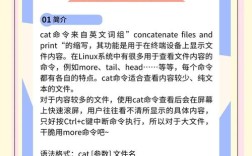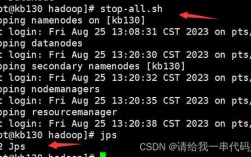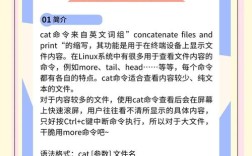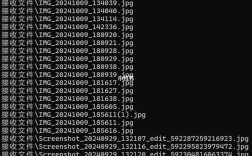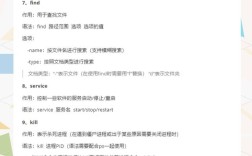在计算机操作中,创建文本文件是一项基础且频繁使用的任务,无论是编写代码、记录笔记还是存储配置信息,都离不开文本文件的支持,在不同的操作系统和环境下,创建文本文件的方法多种多样,其中通过命令行操作是高效且灵活的方式之一,本文将详细介绍在不同操作系统中使用命令创建文本文件的方法、技巧及注意事项,帮助读者掌握这一实用技能。
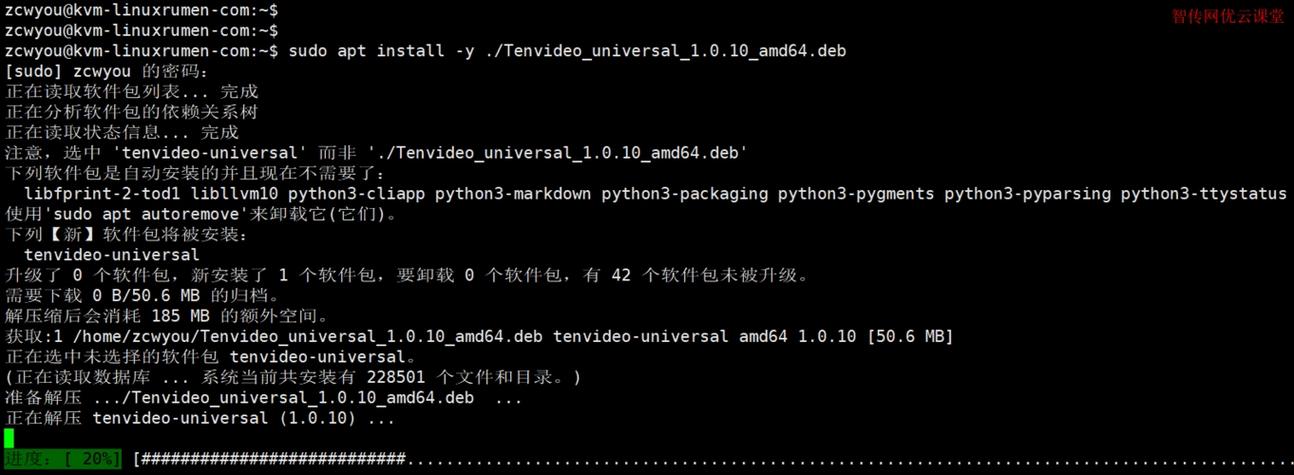
在Windows操作系统中,命令行工具主要包括命令提示符(CMD)和Windows PowerShell,对于习惯使用传统命令的用户,CMD提供了简单直接的文件创建方式,最常用的命令是echo结合重定向符号>或>>,要在当前目录下创建一个名为example.txt的文本文件并写入内容“Hello, World!”,可以在CMD中输入命令:echo Hello, World! > example.txt,这里的>符号表示覆盖写入,即如果文件已存在,原有内容将被替换;如果不存在,则创建新文件,若需在文件末尾追加内容而不覆盖原有内容,可使用>>符号,如echo This is a new line. >> example.txt,使用type命令结合nul也可以创建空文件,例如type nul > empty.txt,对于需要创建包含多行内容的文件,可以通过多行echo命令实现,
echo Line 1 > multi_line.txt
echo Line 2 >> multi_line.txt
echo Line 3 >> multi_line.txt执行后,multi_line.txt将包含三行文本,在CMD中,还可以使用copy命令创建文件,例如con > new_file.txt,随后在命令行中输入内容,按Ctrl+Z并回车即可保存。
Windows PowerShell作为更现代化的命令行工具,提供了更强大的文本处理能力,在PowerShell中,可以使用Out-File cmdlet创建文件,例如"PowerShell content" | Out-File -FilePath ps_example.txt,该命令支持多种参数,如-Append用于追加内容,-Encoding指定编码格式(默认为UTF-8),若需创建空文件,可使用New-Item cmdlet,例如New-Item -ItemType File -Name empty_ps.txt,此命令还可通过-Value参数直接写入初始内容,PowerShell的优势在于支持管道操作和复杂对象处理,适合批量创建或处理文件。
对于Linux和macOS用户,终端(Terminal)是主要的命令行环境,在这些类Unix系统中,创建文本文件的命令更为丰富,最常用的命令是touch,例如touch linux_example.txt,该命令会创建一个空文件,若文件已存在,则会更新其修改时间,若需在创建文件时写入内容,可结合echo命令,如echo Linux content > linux_example.txt,其重定向符号>和>>的用法与CMD相同。cat命令配合重定向符号也可创建文件,例如cat > new_file.txt,随后输入内容,按Ctrl+D结束输入并保存。cat命令还支持多行输入,
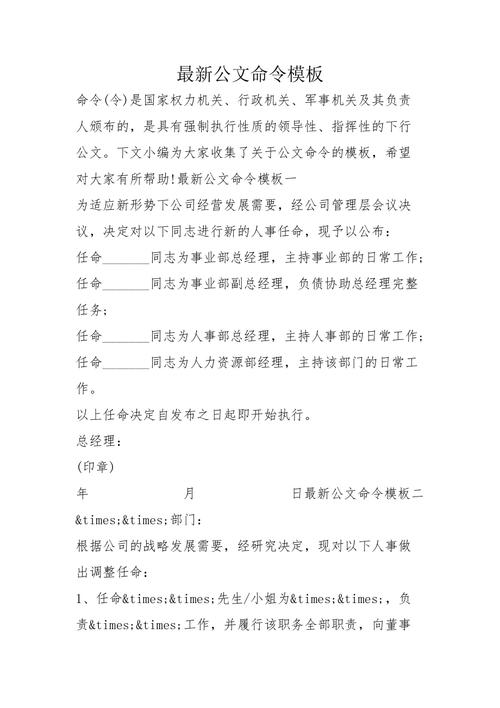
cat << EOF > multi_line_linux.txt
This is line 1
This is line 2
This is line 3
EOF其中<< EOF表示多行输入的开始,EOF为结束标记,这种语法称为“here document”,适合创建包含大量文本的文件,在Linux中,tee命令也是一个实用工具,它允许将内容同时输出到屏幕和文件,例如echo "Content" | tee tee_example.txt,若需追加内容,可使用-a参数。
在跨平台开发或自动化脚本中,可能需要根据不同操作系统选择合适的命令,在Python脚本中,可以使用open()函数创建文件,如with open('python_file.txt', 'w') as f: f.write('Hello from Python'),这种方法不依赖操作系统命令,具有更好的可移植性,在批处理脚本(Windows)或Shell脚本(Linux/macOS)中,可以将上述命令组合使用,实现批量创建文件或动态生成文件内容。
需要注意的是,使用命令创建文件时,需确保当前目录具有写入权限,否则会提示“拒绝访问”或“权限不足”,文件名中避免使用特殊字符(如、\、等),以免导致命令解析错误,在处理中文或特殊符号时,需注意文件编码的一致性,特别是在Windows和Linux之间传输文件时,建议使用UTF-8编码以避免乱码问题。
| 操作系统 | 常用命令 | 示例 | 说明 |
|---|---|---|---|
| Windows (CMD) | echo > |
echo Hello > example.txt |
创建文件并覆盖写入内容 |
| Windows (CMD) | echo >> |
echo New line >> example.txt |
向文件末尾追加内容 |
| Windows (PowerShell) | Out-File |
"Content" | Out-File file.txt |
支持编码和追加参数 |
| Windows (PowerShell) | New-Item |
New-Item -ItemType File file.txt |
创建空文件或带初始内容的文件 |
| Linux/macOS | touch |
touch file.txt |
创建空文件 |
| Linux/macOS | echo > |
echo Hello > file.txt |
创建文件并覆盖写入内容 |
| Linux/macOS | cat << EOF |
cat << EOF > file.txt...EOF |
多行输入创建文件 |
相关问答FAQs
Q1: 如何在命令行中创建一个包含当前日期的文本文件?
A: 在Windows CMD中,可使用date命令结合for循环提取日期,for /f "tokens=1-4 delims=/ " %a in ('date /t') do echo %c-%a-%b > date.txt,在Linux/macOS中,可使用date命令直接输出,date +%Y-%m-%d > date.txt,这将创建一个包含“年-月-日”格式的文件。
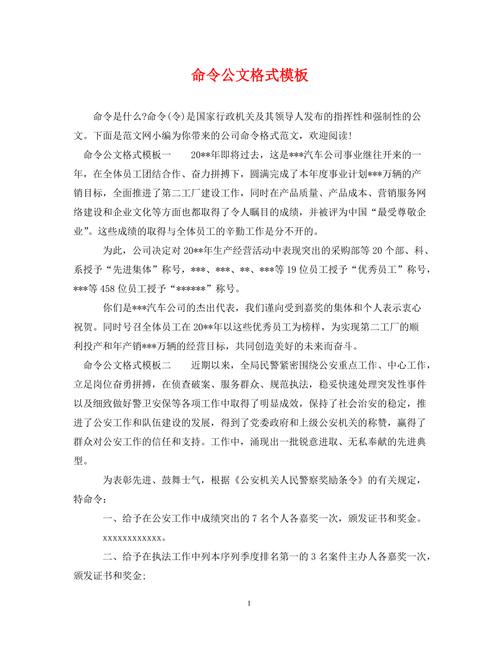
Q2: 使用命令创建文件时,如何避免因文件名已存在而覆盖原有内容?
A: 在Windows CMD中,可使用if exist命令判断文件是否存在,if not exist file.txt echo New content > file.txt,在Linux/macOS中,可使用-f参数测试文件是否存在,[ ! -f file.txt ] && echo New content > file.txt,在PowerShell中,可使用Test-Path cmdlet,if (-not (Test-Path file.txt)) { "Content" | Out-File file.txt }。